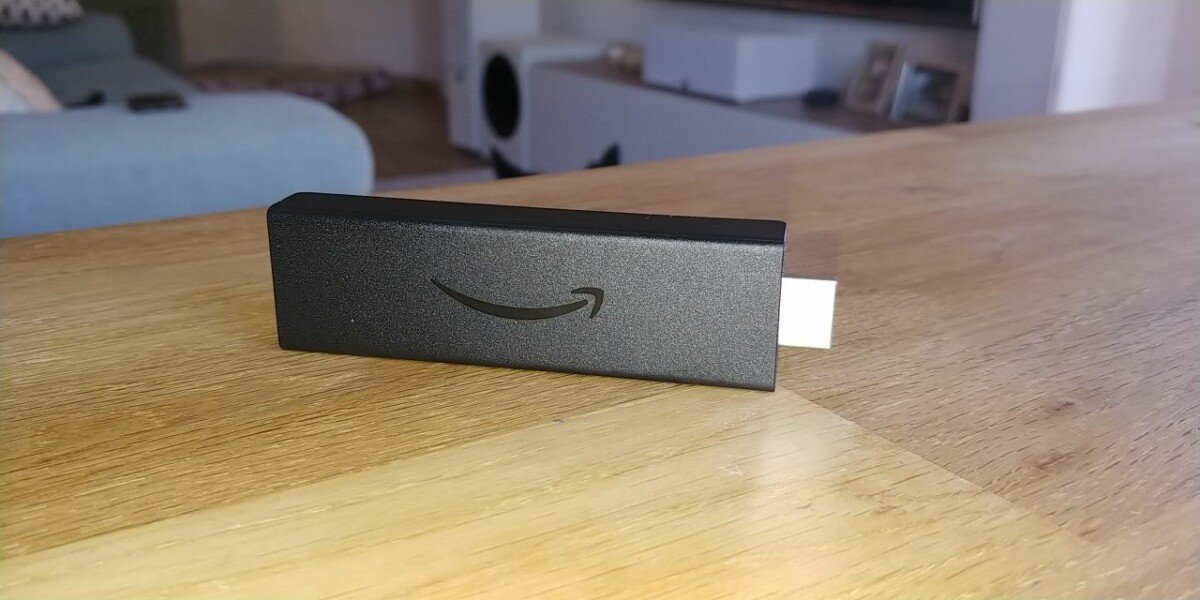Sin lugar a dudas, el Amazon Fire TV Stick es la mejor alternativa al Chromecast de Google. El gigante de las ventas lanzó al mercado un producto que no ha parado de evolucionar para añadir cada vez más funcionalidades. Además, puedes sacarle mucho más partido del que te imaginas a este gadget
Sí, independientemente de las versiones disponibles ,cualquiera de los Fire TV Stick ofrecen una funcionalidad de altura. Lo único que necesitas es un televisor con un puerto HDMI para tener acceso a los principales servicios de contenidos bajo demanda, como Netflix o Amazon Prime Video, además del completo catálogo de aplicaciones disponible.

Así podrás acceder al menú oculto del Amazon Fire TV Stick
Sí, cualquier televisor tradicional se convierte en inteligente. Y, si ya tienes una Smart TV, contarás con algunas ventajas, como la posibilidad de utilizar Alexa para controlar todo tipo de dispositivos compatibles. En su momento te dimos los pasos a seguir para instalar Kodi en tu Amazon Fire TV Stick. Y ahora te vamos a explicar qué debes hacer para acceder al menú oculto de este dispositivo.
Además, el truco que te vamos a explicar es realmente fácil de realizar. Lo único que necesitas es pulsar una serie de combinaciones que te permitirá acceder a un menú secreto donde podremos ver, entre otras funciones, con los dato de la reproducción que tenemos en nuestra pantalla.
Lo primero que has de hacer, es conectar el Amazon Fire TV Stick a tu televisor. Ahora, accede a cualquiera de lo menús disponibles en la pantalla y ahora deberás pulsar de forma simulténea dos botones: Botón central y abajo durante cinco segundos. Nada más dejes de pulsarlos, tendrás que pulsar el botón Menú, que es el que cuenta con tres rayas de forma horizontal.

Si has seguido bien los pasos, verás que te aparecen las siguientes opciones:
- System X-Ray
- Opciones avanzadas
- Registrar y compartir
- Zona segura
- Opciones para desarrolladores
- Fila del desarrolador
- Borrar recomendaciones
- Proxy de Red
Has de tener cuidado, ya que si tocas lo que no debes puedes hacer que tu dongle deje de funcionar. Por lo tanto, las partes que más nos van a interesar especialmente las dos primeras opciones, System X-Ray y Opciones avanzadas. Respecto a la primera opción, podremos ver diferentes métricas del sistema, como información sobre el procesador, pantalla, memoria y uso de Internet.
Respecto a Opciones avanzadas (hay que tener en cuenta que la primera generación del Amazon Fire TV Stick no funcione), podremos acceder a un cuadro situado en la derecha de nuestro televisor, y donde podremos ver diferentes datos relacionados con nuestro reproductor.
Sí, podrás saber datos sobre los contenidos que se están reproduciendo, viendo por ejemplo si el hardware está acelerado, qué formato de audio está sonando… Vamos, que las posibilidades son la mar de interesantes. Por último, te dejamos con todas las opciones disponibles.
Información relacionada con el audio
- Códec: para que sepas el formato de códec de audio
- Aceleración por hardware: saber si la reproducción de audio es acelerada por hardware
- Bitrate de entrada: sabrás la velocidad de bits de entrada de audio
- Seguridad: confirmar si es seguro o no
Información relacionada con el vídeo
- Códec: para que sepas el formato de códec de vídeo
Aceleración por hardware: saber si la reproducción de vídeo es acelerada por hardware - Bitrate de entrada: sabrás la velocidad de bits de entrada de vídeo
- Seguridad: confirmar si es seguro o no
- Frames: saber la caída en tiempo real de los fotogramas por segundo
- Resolución: saber la resolución de la reproducción
- FPS: velocidad de la reproducción de fotogramas
- Estándar de color: qué estándar está utilizando
- Velocidad de fotogramas de reproducción
Información relacionada con el Audio Focus
- Paquete: Nombre del archivo de la reproducción del audio
- Ganancia: la ganancia de enfoque de audio
- Pérdida: pérdida de enfoque de audio